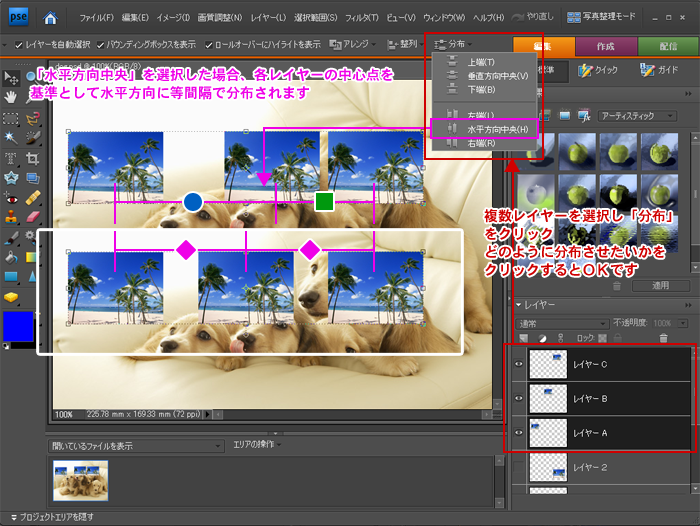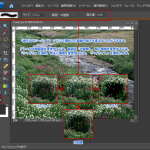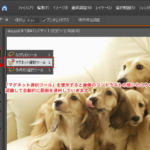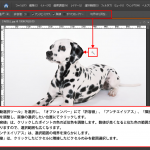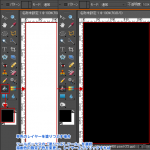画像上に複数のレイヤーが重なっている場合に、「移動ツール」を使ってレイヤーを移動することができます。
ツールボックスの「移動ツール」を選択します。
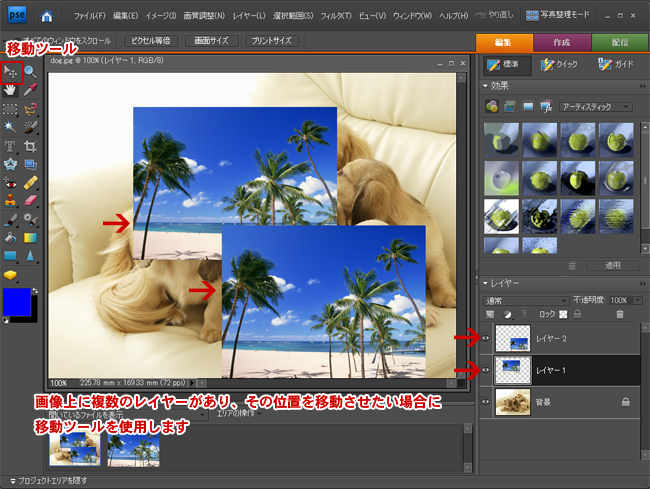
「移動ツール」を選択すると、レイヤーパレットで選択されているレイヤーの周りにバウンディングボックスが表示されます。
バウンディングボックス内にカーソルを移動して、そのままドラッグするとレイヤーを移動することができます。
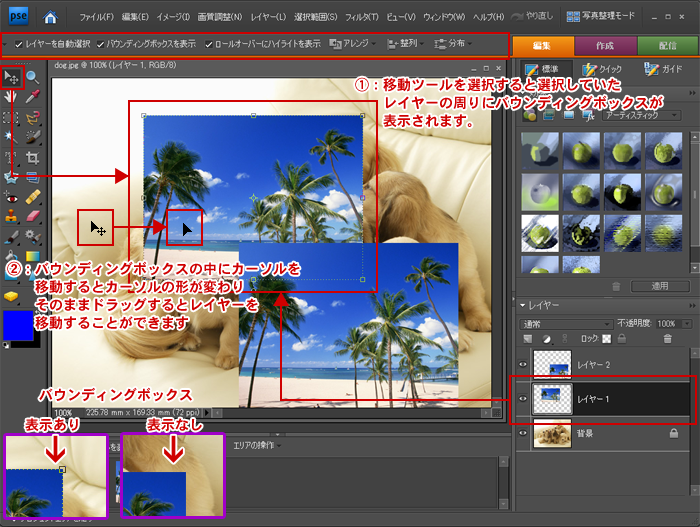
「オプションバー」⇒「ロールオーバーにハイライトを表示」
「オプションバー」の「ロールオーバーにハイライトを表示」をオンにしている場合、レイヤーの上にカーソルを移動すると画像の周りにハイライトの表示がでますので、どのレイヤーを選択しようとしていかがわかりやすくなります。

「オプションバー」⇒「アレンジ」
「オプションバー」の「アレンジ」を使用すると、複数重なっているレイヤーの重なり順を変更することができます。
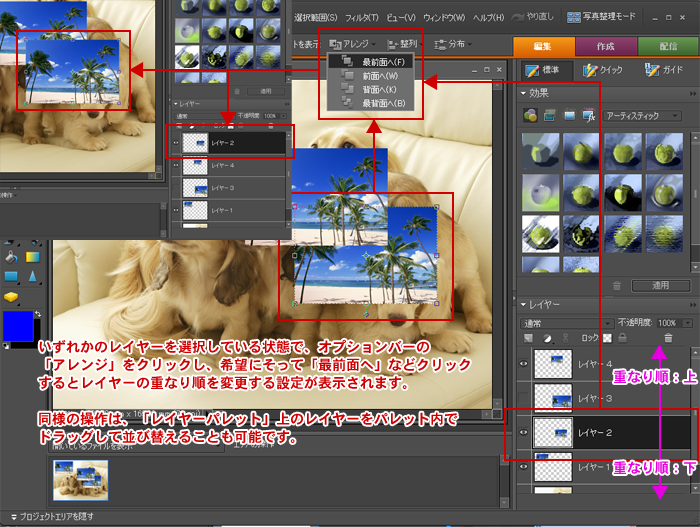
「オプションバー」⇒「整列」
「オプションバー」⇒「整列」を使用すると、複数レイヤーの位置を左揃えにしたり、上揃えにしたりと位置と整列することができます。
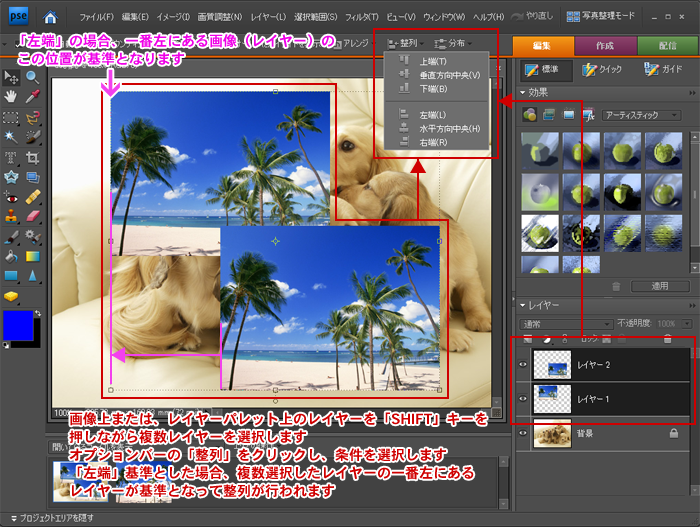
「オプションバー」⇒「分布」
「オプションバー」⇒「分布」を使用すると、複数レイヤーの位置を均等に分布させることができます。
複数レイヤーの隙間を均等にしたい場合に使用します。